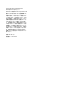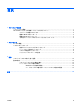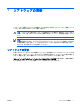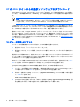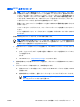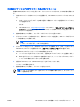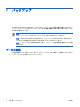User Guide-Software Updates, Backups, and Repairs-Windows Vista (January 2007)
HP の Web サイトからの最新ソフトウェアのダウンロード
HP の Web サイトでは、ほとんどのソフトウェアを「Softpaq」という名前の圧縮ファイルで提供し
ています。一部の最新 BIOS は、「ROMPaq」という名前の圧縮ファイルで提供される場合がありま
す。
注記 BIOS は、オペレーティング システムの初期設定、コンピュータがハードウェア デバイ
スとやり取りする方法の決定、およびハードウェア デバイス間での情報(日時など)のやりと
りを行います。コンピュータのシステム BIOS は、システム ROM に格納されています。
一部のダウンロード パッケージには、Readme.txt という名前のファイルが含まれています。
Readme.txt ファイルには、ファイルのインストールおよび問題解決のための情報が記載されていま
す。(ROMPaq に収録されている Readme.txt ファイルは、英語で提供されています。)
最新ソフトウェアは、Support Software(サポート ソフトウェア)ディスク(別売)からアクセスす
ることもできます。このディスクには、デバイス ドライバ、最新 BIOS、およびユーティリティが含
まれます。最新の Support Software ディスクのご購入、または最新バージョンおよび今後のバージョ
ンの両方のディスクをご利用いただくためのお申し込みは、HP の Web サイト(
http://www.hp.com/
jp/)から行うことができます。
コンピュータ情報へのアクセス
コンピュータの更新情報にアクセスする前に、以下の情報が必要になります。
●
製品カテゴリは、「ノートブック コンピュータ」です。
●
製品のファミリ名、シリーズ番号、およびシリアル番号(S/N)は、サービス タグに記載されて
います。
提供されている最新 BIOS に、お使いのコンピュータに現在インストールされている BIOS のバージ
ョンよりも新しいものが含まれているかどうかを確認するには、現在インストールされているシステ
ム BIOS のバージョンを確認する必要があります。
BIOS バージョン情報(ROM の日付およびシステム BIOS とも呼ばれます)を表示するには、fn +
esc キーを押す(Windows®を起動している場合)か、[Computer Setup]を使用します。
[Computer Setup]を使用して BIOS の情報を表示するには、以下の手順で操作します。
1.
コンピュータの電源を入れるか再起動し、画面の左下隅に[Press <f10> to enter Setup]メッセー
ジが表示されている間に f10 キーを押して、[Computer Setup]を起動します。
2.
矢印キーを使用して[File](ファイル)→[System Information](システム情報)の順に選択
し、enter キーを押します。
ROM の日付の情報が表示されます。
3.
[Computer Setup]を終了するには、矢印キーを使用して[File]→[Ignore Changes and Exit](設
定を変更せずに終了)の順に選択します。画面の説明に沿って操作します。
2
第 1 章 ソフトウェアの更新
JAWW